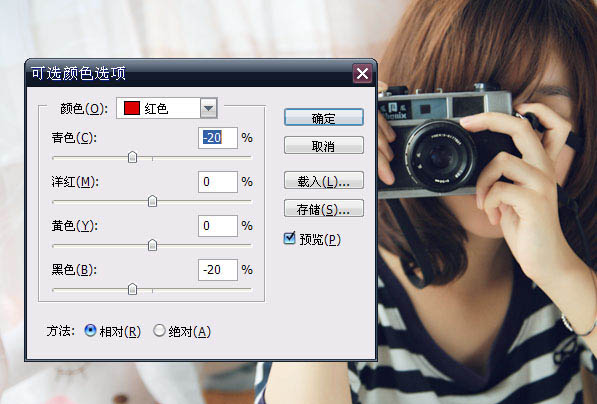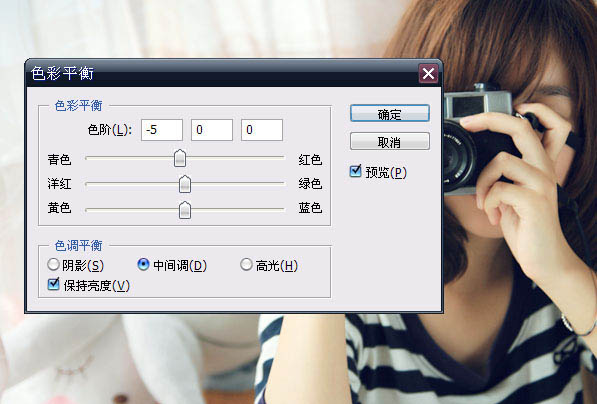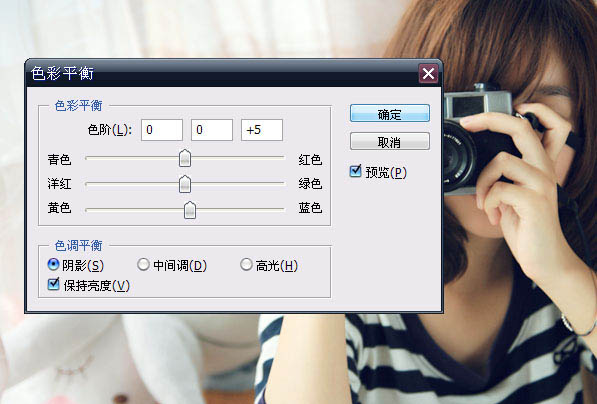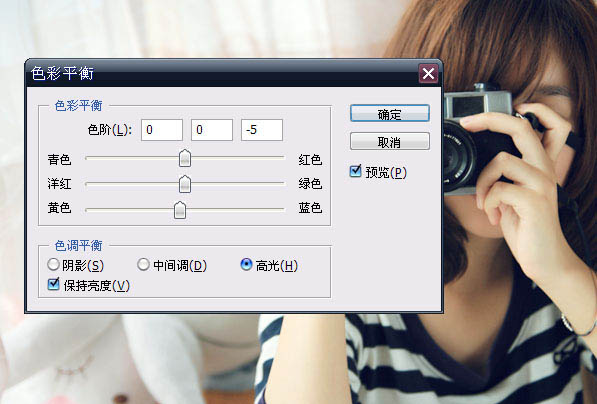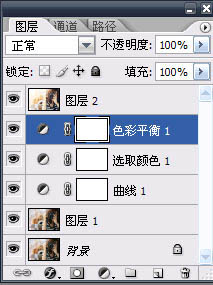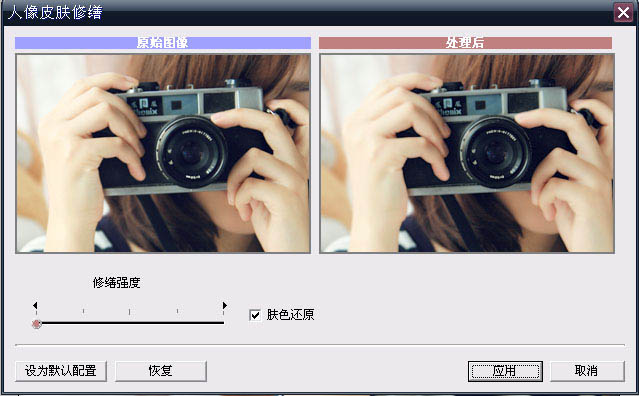Photoshop打造唯美的韩系暖色室内人物图片
| 来源:站酷
作者:Sxzdamon 作者调色方法非常不错,前期给人物简单磨皮,去除一些不需要的部分;然后用调色工具调出自己喜欢的颜色;后期用一些外挂渲染高光得到自己喜欢的效果。 原图 |
|
| 最终效果 |
|
| 1、我是帮他修改了构图。然后人物的磨皮和一些大概调整。当然这些你前期拍的好的话完全没有必要。磨皮可以参考网络上很多教程。这里不说明了。我自己用的也是很来土的方法。 |
|
| 2、Ctrl + M拉曲线提亮整个画面。不过足以的是别拉过头了。 |
|
| 3、图像-调整-可选颜色: 红色:青色 -20 洋红 0 黄色 0 黑色 -20; 黄色:青色 -20 洋红 0 黄色 0 黑色 -30; 白色:青色 +20 洋红 0 黄色 0 黑色 0; 黑色:青色 0 洋红 0 黄色 -10 黑色 0。 |
|
| 4、图像-调整-色彩平衡,按照图片参数调整好后基本的修改就算完成了。 |
|
|
|
| 5、新建图层,然后按ctrl+alt+shift+e合并图层后再开始微调。 |
|
| 6、我这里用的插件是一个是人物润色插件和光晕插件。大家可以去网上下载安装下。真的很好用。一个是润色插件是Dce tools,
一个是光晕插件Knoll light faorcty。 首先我用润色插件Dce tools进行画面的润色。这里我就拉了1的强度。这个更具自己的需要拉。个人建议还是不要太大,破坏画质。 |
|
| 7、接着是光晕的插件来加强窗户的逆光效果。具体的参数也是根据自己想要的效果拉。 |
|
| 最后细微的再拉一拉曲线,调整下色彩和对比度和锐度等。注意都是细微的。然后就大功告成。 |
|
上一篇
PS制作褪色的旧照片效果...
PS制作褪色的旧照片效果...
下一篇
喷溅效果的水花装饰PS笔刷...
喷溅效果的水花装饰PS笔刷...